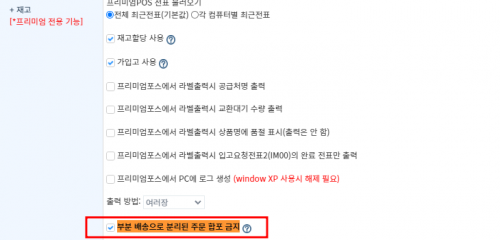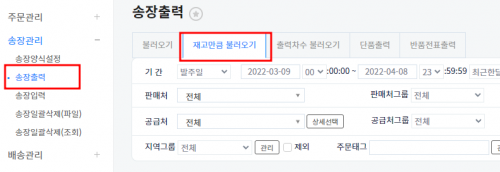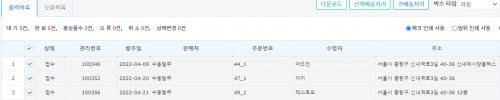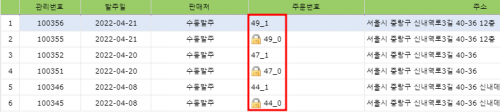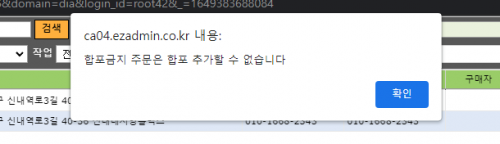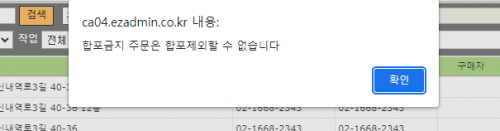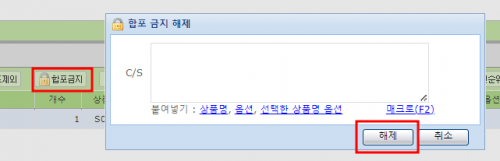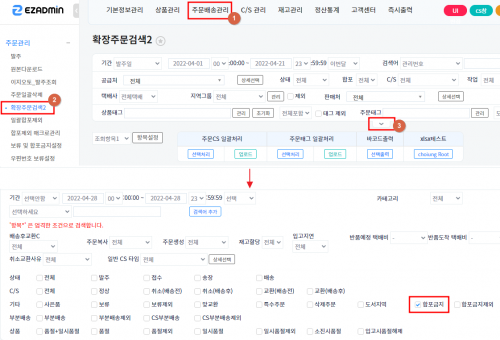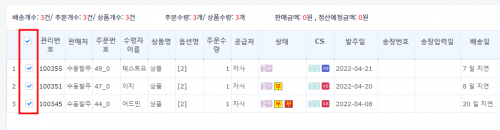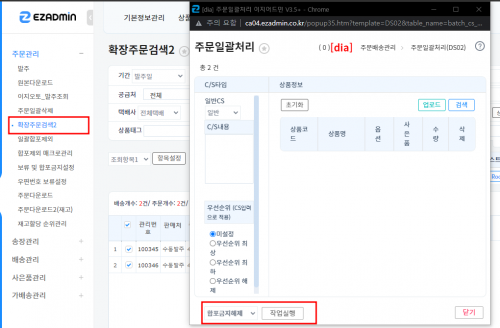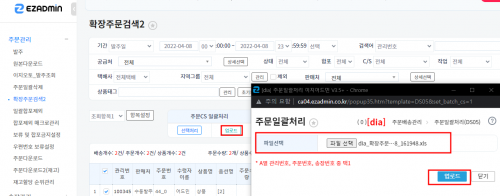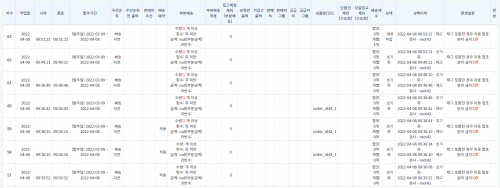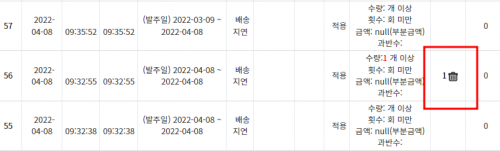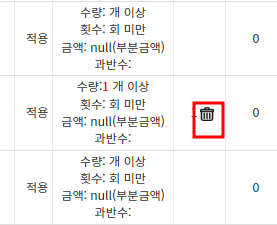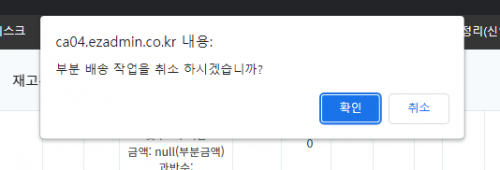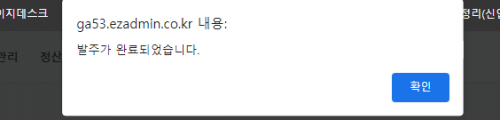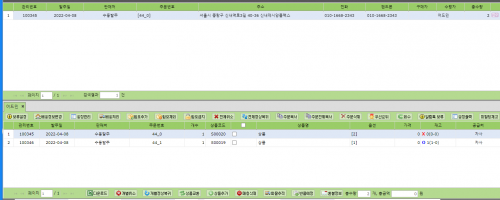부분 배송으로 분리된 주문 합포 금지
개요
|
이 페이지는 재고만큼 불러오기로 부분배송 후 재고가 없어 출력되지 않은 주문이 다른 주문과 다시 합쳐지지 않도록 합포금지하는 방법을 설명하고 있습니다.
|
STEP1. 부분배송 건 합포금지과정 알아보기
1. 송장출력 메뉴에서 재고만큼 불러오기 탭을 선택합니다.
|
|
2. 부분배송사용에 체크 후 원하는 조건을 설정하고 검색 합니다.
|
|
3. 불러와진 리스트는 조건에 맞게 분리된 주문입니다. |
|
4. C/S창에서 검색 시 재고가 없는 접수상태의 주문이 합포금지 되어있는 것을 확인할 수 있습니다. |
|
5. 합포금지가 되면 다른 주문과 합포되지 않습니다. |
|
6. 합포금지가 되면 합포제외를 할 수 없습니다. |
STEP2. 부분배송 취소하기
|
1. 우선 합포금지를 해제 합니다 A. 개별로 합포금지 해제하기1) CS창에서 주문 건 검색 후 합포금지 > 해제를 눌러줍니다. |
|
2) 합포금지가 해제된 것을 확인할 수 있습니다. |
B. 일괄로 합포금지 해제하기
주문CS일괄처리에서 선택처리 또는 파일업로드로 처리 가능합니다. 1) 선택처리의 경우a. 합포금지된 주문을 검색합니다. |
|
b. 합포금지 해제할 주문을 체크 또는 전체체크 합니다. Tip. 한 페이지 당 50건까지 노출되므로 50건이 넘는 경우 페이지를 늘려야 한번에 처리가 가능함 |
|
b. CS입력을 합포금지해제로 선택 후 작업실행을 클릭합니다. |
2) 파일 업로드 하는 경우a. A열에 관리번호, 주문번호, 송장번호 중 택1을 해서 입력 후 업로드 합니다. |
합포제외로 찢어진 부분배송의 이력 및 삭제처리 할 수 있습니다. 로그를 보게되면, 이전에 재고만큼 불러오기 한 기록을 볼 수 있습니다. |
|
1. 이 중 휴지통 아이콘이 있는 차수는 부분배송으로 분리된 주문이 있다는 것을 의미합니다. |
|
1-1. 분리 후 합포금지된 주문을 원상복귀 시키려면 해당 주문이 분리된 차수를 골라 휴지통을 클릭합니다. |
|
1-2. 다음과 같은 팝업창이 활성화되면 확인을 클릭합니다. |
|
C. 주문배송관리>발주에서 다음버튼을 눌러 발주-메모-매칭-합포단계를 거친 후 발주를 완료해줍니다.
|
|
D. 발주 완료 후 CS창에서 다시 합포된 주문 상태를 확인하실 수 있습니다. |